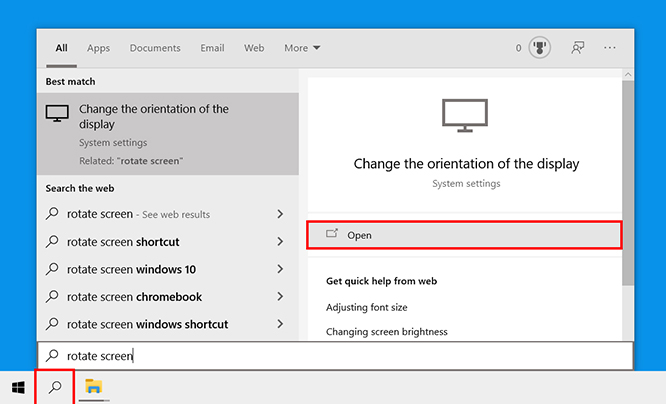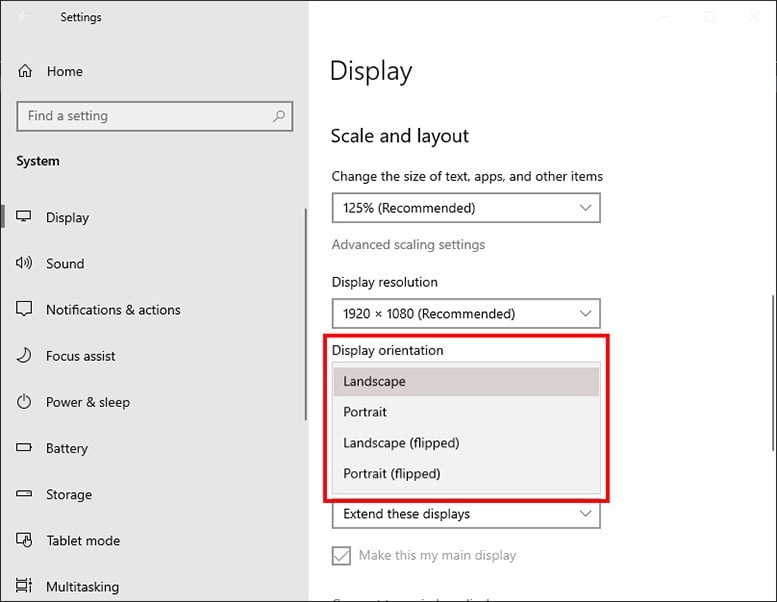Ar theastaigh uait riamh féachaint ar fhíseáin i mód portráide? Nó b'fhéidir gur mhaith leat do chuid fotha Twitter nó Facebook a léamh i mód lánscáileáin. Más ríomhchláraitheoir tú agus más mian leat do scáileán ríomhaire a fheiceáil go hingearach, seo é conas do scáileán ríomhaire a smeach nó a rothlú ar do Windows 10 ríomhaire.
Conas an scáileán a rothlú nó a smeach ar Windows 10 PC
Chun do scáileán a rothlú ar ríomhaire Windows 10, níl le déanamh agat ach barra cuardaigh Windows a oscailt, clóscríobh “rothlaigh an scáileán” agus cliceáil oscail . Ansin cliceáil ar an roghchlár anuas Treoshuíomh Taispeána,
- Cliceáil ar an deilbhín gloine formhéadúcháin sa chúinne íochtair ar chlé de do scáileán.
- Ansin clóscríobh "scáileán rothlaithe" sa bharra cuardaigh agus sconna oscail .
- Cliceáil ar an mbosca anuas View direction agus roghnaigh rogha. Feicfidh tú an rogha seo faoi Scála agus leagan amach .
- suíomh cothrománach: Má roghnaíonn tú é seo, rothlóidh sé do scáileán go dtí an treoshuíomh réamhshocraithe.
- suíomh ingearach: Má roghnaíonn tú é seo, rothlóidh sé do scáileán 270 céim, mar sin beidh do scáileán ingearach.
- modh tírdhreacha (inbhéartaithe): Má roghnaíonn tú é seo, casfar an scáileán bun os cionn nó 180 céim.
- Suíomh ingearach (inbhéartaithe): Má roghnaíonn tú é seo, rothlaigh do scáileán 90 céim, ingearach agus bun os cionn.
- Brúigh Esc ar do mhéarchlár más mian leat dul ar ais go dtí an treoshuíomh scáileáin a bhí agat roimhe seo.
Conas an scáileán a rothlú ag baint úsáide as aicearraí méarchláir
Is féidir leat scáileán do Windows 10 PC a rothlú ag baint úsáide as aicearraí méarchláir. Chun do scáileán a rothlú, brúigh Ctrl + Alt + saigheadeochracha Deas / Clé ag an am céanna. Chun do scáileán a smeach, brúigh Ctrl + Alt + saigheadeochracha Suas/Síos ag an am céanna.
- Coinnigh síos agus brúigh Ctrl + Alt + arrow Suas. Déanfaidh na heochracha seo a shealbhú agus a shealbhú rothlú an scáileán chuig a shuíomh réamhshocraithe, arb é an treoshuíomh tírdhreacha.
- Coinnigh síos agus brúigh Ctrl + Alt + Down arrow. Casfaidh sé seo an scáileán bun os cionn nó 180 céim.
- Coinnigh síos agus brúigh Ctrl + Alt + saighead chlé. Déanfaidh sé seo do scáileán a rothlú 270 céim.
- Coinnigh síos agus brúigh Ctrl + Alt + Saighead dheis. Déanfaidh sé seo do scáileán a rothlú 90 céim.

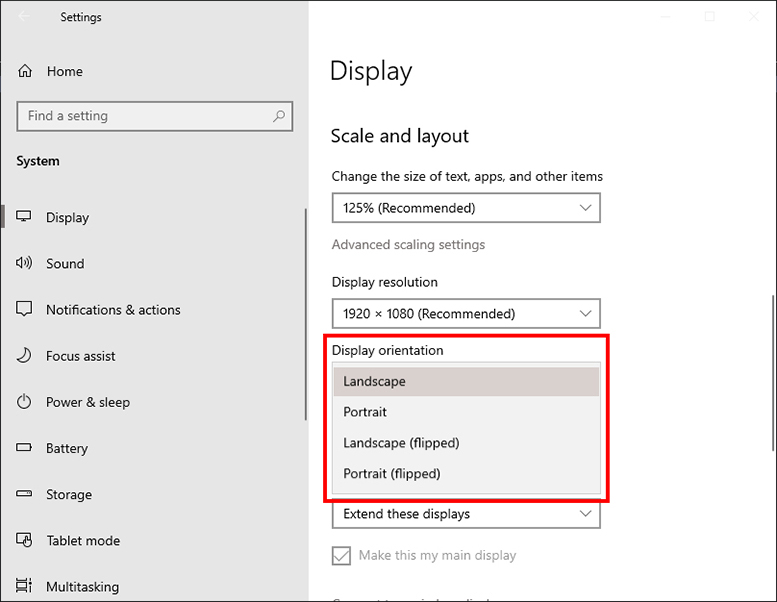
Mura n-oibríonn na haicearraí seo duit, cliceáil ar dheis ar an deasc agus roghnaigh Intel Graphics Settings. Ansin cliceáil Roghanna agus Tacaíocht > Bainisteoir Eochair Te . Mura bhfeiceann tú na haicearraí rothlaithe scáileáin, níl siad ar fáil ar do ríomhaire.